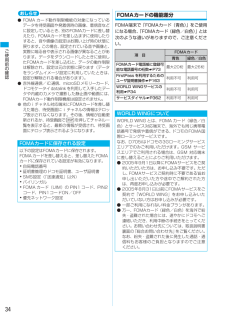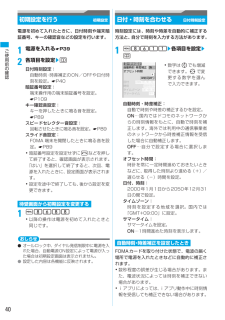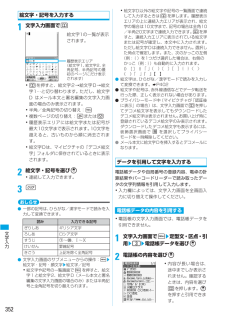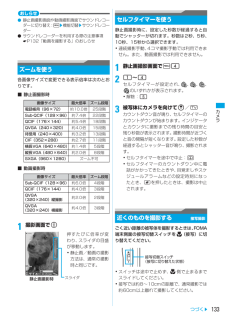Q&A
取扱説明書・マニュアル (文書検索対応分のみ)
"途中"3 件の検索結果
"途中"70 - 80 件目を表示
全般
質問者が納得たしかに昨日から途中でサーバーが切断されますよねただ単にサーバーの不具合などの回線異常ではないでしょうかまれに最後まで見ることができますので・・・
6073日前view26
全般
質問者が納得送信されてないですよ。作成中に電源が切れると、機種によっては未送信BOXに残るのもありますが、たいていは削除されてしまうと思います。あと急に電源がおちるというのは、電池パックに問題があるかもしれませんので、もし今使ってる携帯が1年以上2年未満ならdocomoショップに行けば500ポイントで交換してもらえます。2年以上、またはプレミアステージの方は無料交換ですよ。
6097日前view20
34ご使用前の確認おしらせ● FOMA カード動作制限機能の対象になっているデータを待受画面や発着信時の画像、着信音などに設定しているとき、別のFOMAカードに差し替えたり、FOMAカードを差し込まずに使用したりすると、音や画像の設定はお買い上げ時の状態に戻ります。この場合、設定されている音や画像と、実際に鳴る音や表示される画像が異なることがあります。データをダウンロードしたときに使用したFOMAカードを差し込むと、データの動作制限は解除され、設定は元の状態に戻ります(データをランダムイメージ設定に利用していたときは、設定が解除される場合があります)。● 赤外線通信/iC通信、microSDメモリーカード、ドコモケータイdatalinkを利用して入手したデータや内蔵のカメラで撮影した静止画や動画には、FOMAカード動作制限機能は設定されません。● 他のiチャネル対応端末にFOMAカードを差し替えた場合、待受画面にiチャネルの情報はテロップ表示されなくなります。その後、情報が自動更新されるか、待受画面でcを押してチャネル一覧を表示すると、最新の情報が受信され、待受画面にテロップ表示されるようになります。FOMA...
40ご使用前の確認初期設定を行う 初期設定電源を初めて入れたときに、日付時刻や端末暗証番号、キーの確認音などの設定を行います。1電源を入れる ☛P392各項目を設定zp・暗証番号設定を設定せずにfなどを押して終了すると、確認画面が表示されます。「はい」を選択して終了すると、次回、電源を入れたときに、設定画面が表示されます。・設定を途中で終了しても、後から設定を変更できます。1m8688・以降の操作は電源を初めて入れたときと同じです。おしらせ● オールロック中、ダイヤル発信制限中に電源を入れた場合、自動電源ON設定によって電源が入った場合は初期設定画面は表示されません。● 設定した内容は各機能に反映されます。日付・時刻を合わせる 日付時刻設定時刻設定には、時刻や時差を自動的に補正する方法と、自分で時刻を入力する方法があります。1m8611 z各項目を設定zpFOMAカードを取り付けた状態で、電波の届く場所で電源を入れたときなどに自動的に補正されます。・数秒程度の誤差が生じる場合があります。また、電波状況によっては時刻を補正できない場合があります。・iアプリによっては、iアプリ動作中に時刻情報を受信しても補正でき...
ご使用前の確認37・ACアダプタのプラグ形状はAC100V用(国内仕様)です。AC100V から 240V 対応のACアダプタを海外で使用する場合は、 渡航先に適合した変換プラグアダプタが必要です。なお、海外旅行用の変圧器を使用しての充電は行わないでください。長時間(1日以上)の充電■ 電源を入れたまま長時間(1日以上)充電はおやめください充電が完了しても FOMA 端末の電源が入っていると、電池残量が減少します。このような場合、ACアダプタやDCアダプタは再度充電を行いますが、再充電の途中でFOMA端末を取り外した場合は、次のような状態になることがあります。・電池残量が少ない・電池切れのメッセージが表示される・短時間しか使えない充電時間・電池使用時間の目安※1:電波を正常に送受信できる状態で通話に使用できる時間の目安です。※2:FOMA 端末を閉じて、 電波を正常に受信できる状態での時間の目安です。なお、電池の充電状態、機能設定状況、気温などの使用環境、利用場所の電波状態(電波が届かないか、弱い場合など)などにより、通話・待受時間は約半分程度になることがあります。i モード通信を行うと通話(通信)・待受時間...
音/画面/照明設定91おしらせ● 通話中に着信があった場合は振動しません。●「OFF」にしていても、Flash 画像が動作しているときに振動する場合があります。● 本機能での設定内容は、次の設定にも反映されます。・電話着信設定、テレビ電話着信設定☛P86・メール着信設定☛P86・チャットメール着信設定☛P86・メッセージR/F着信設定☛P86・iアプリのバイブレータ設定☛P214充電時の確認音を設定する 充電確認音充電の開始/完了時に確認音を鳴らすかを設定します。1m8115 z1~2おしらせ●「ON」にしても、次の場合は、充電確認音は鳴りません。・マナーモード中・公共モード(ドライブモード)中・音声電話通話中 ・テレビ電話通話中・64Kデータ通信中 ・iモード通信中・パケット通信中通話が切れそうなときにアラームで知らせる通話品質アラーム音音声電話の通話状態が悪く、途中で通話が途切れそうな場合、直前にアラームを鳴らします。・急に通話状態が悪くなった場合は、アラームが鳴らずに通話が切れることがあります。1m81163 z1~3電話から鳴る音を消す マナーモード着信を振動で知らせたり、キー確認音を消したりして、F...
メlル182iモードメールを転送する・SMSも同様に転送できます。iモードメールはiモードメールとして、SMSはSMSとして転送されます。1a1zフォルダを選びo2メールを選びa・添付ファイルがある受信メールを転送する場合は、添付ファイルも設定されます。ただし、未取得、取得途中の添付ファイルは設定されません。3メールを編集zpおしらせ● 受信メール詳細画面からの操作:mz返信/転送z転送● 受信メールの添付ファイルのうち、メール添付やFOMA 端末外への出力が禁止されているファイルは転送メールに添付されません。● 受信メール本文中の添付データ(iアプリが起動できるリンク項目、本文中に挿入されたメロディ)は転送メールには設定されず、また文字としても引用されません。● 受信したデコメールを転送した場合、装飾と挿入されている画像は引用された状態で本文が表示されます。● 本文中に挿入された画像が20種類を超えるか合計で90Kバイトを超える場合は、上限を超えた画像を削除した旨のメッセージが表示されます。oを押すと、超えた分の画像が削除されてメール作成画面が表示されます。● 2in1がデュアルモードのとき、FOMA端末に...
デlタ表示/編集/管理2733p・表示間隔を「ユーザ指定」にしたときは、確認メッセージが表示され、 が表示されます。・表示間隔を「等間隔」にしたときは、操作6に進みます。4o で再生を開始 zテロップの挿入位置でooを押すたびに、テロップの挿入位置が設定されます。・再生を開始すると先頭に1箇所目の挿入位置が設定されます。・再生が終了するか、挿入位置を先頭の1箇所を含めて10箇所設定すると、設定が終了します。・途中で終了:p5はい6テロップの入力欄z入力(全角20/半角40文字まで)■テロップの修飾:テロップを選びaz各項目を設定zp7p・テロップ挿入前の動画/iモーションのファイルサイズが 500K バイト以下の場合、テロップ挿入後のファイルサイズが500K バイトを超えると、メール添付用(小)サイズを超えた旨のメッセージが表示されます。8表示名を入力して保存・操作方法☛P272「動画/iモーションを切り出す」操作3プレイリストを管理/利用するプレイリストとは、動画/ i モーションを再生する順番を登録するリストです。登録した動画/iモーションだけを順番に再生できます。・プレイリストは最大100件作成できます...
メlル184● 送信メールに添付したファイルも同様の操作で保存できます。● 保存領域の空きが足りないときや、最大保存件数を超えるときは、確認画面が表示されます。画面に従って削除してください。● 画像の横幅がディスプレイより大きいときは縮小して表示されます。● 画像、動画/ i モーションによっては正しく表示できない場合があります。● 横縦(または縦横)のサイズがGIF形式で480×640、JPEG形式で1728×2304を超える画像はFOMA端末には保存できません。● メールに添付された i モーションをパソコンで再生する場合は、対応のソフトが必要となります。☛P408メロディを再生・保存する・発信元がD705i以外の場合、送られてきたメロディを正しく再生できない場合があります。1メール詳細画面でファイル名(タイトル)を選びm62・100Kバイトを超えるメロディの場合、microSD メモリーカードに保存する旨のメッセージが表示されます。oを押してください。■再生:ファイル名(タイトル)を選びo・途中で止める:c・100Kバイトを超えるメロディは再生できません。■タイトルの確認(本文の後に添付されたメロディ)...
文字入力353・自局番号の文字入力画面では、自局番号を引用できません。1文字入力画面でmz定型文・区点・引用z42端末暗証番号を入力z自局番号の内容を選びo・引用できるのは、スケジュール帳とメモ帳の文字入力画面です。1文字入力画面でmz定型文・区点・引用z5z計算を行うzo・引用できるのは、iモードとフルブラウザのURL入力画面とiモード中またはフルブラウザ中の文字入力画面です。1文字入力画面でmz定型文・区点・引用z5zJANコードまたはQRコードを読み取るzo読み取りデータの文字列が入力されます。定型文を登録する 定型文登録・最大50件登録できます。・空白のみの定型文は登録できません。また、定型文に含まれる空白は次のように扱われます。・文字列の前後の空白 :文字列の後の空白は無効※1・文字と文字の間の空白:有効※ 1:文字入力中の登録では、前後の空白は無視されます。1m862472<新しい定型文>定型文編集画面が表示されます。・登録済みの定型文の編集:定型文を選びo・登録済みの定型文の確認:定型文を選びpz編集するときはo■定型文の削除:定型文を選びmzはい3本文欄z定型文を入力(全角64/半角128文字...
文字入力352絵文字・記号を入力する1文字入力画面でp・pを押すと、絵文字2→絵文字D→絵文字1⋯と切り替わります。ただし、絵文字D はメール本文と署名編集の文字入力画面の場合のみ表示されます。・半角/全角記号の切り替え:m・複数ページの切り替え:tまたはa・履歴表示エリアには絵文字または記号が最大10文字まで表示されます。 10文字を超えると、古いものから順に消去されます。・絵文字Dは、マイピクチャの「デコメ絵文字」フォルダに保存されているときに表示されます。2絵文字・記号を選びo・連続して入力できます。3cおしらせ● 一部の記号は、 ひらがな/漢字モードで読みを入力して変換できます。● 文字入力画面のサブメニューからの操作:mz絵文字・記号・顔文字z絵文字/記号・絵文字や記号の一覧画面でmを押すと、絵文字1と絵文字2、絵文字D(メール本文と署名編集の文字入力画面の場合のみ)または半角記号と全角記号を切り替えられます。・絵文字D以外の絵文字や記号の一覧画面で連続して入力するときはpを押します。履歴表示エリアの上に連続入力エリアが表示され、絵文字の場合は10文字まで、記号の場合は全角10/半角20文字まで連続...
カメラ133おしらせ● 静止画撮影画面や動画撮影画面でサウンドレコーダーに切り替え:mz機能切替zサウンドレコーダー● サウンドレコーダーを利用する際の注意事項☛P132「動画を撮影する」のおしらせズームを使う各画像サイズで変更できる表示倍率は次のとおりです。■ 静止画撮影時■ 動画撮影時1撮影画面で%セルフタイマーを使う静止画撮影時に、設定した秒数が経過すると自動でシャッターが切れます。秒数は2秒、5秒、10秒、15秒から選択できます。・連続撮影手動、4コマ撮影手動では利用できません。また、動画撮影では利用できません。1静止画撮影画面でm421~4セルフタイマーが設定され、、、、のいずれかが表示されます。・解除:53被写体にカメラを向けてo/Cカウントダウン音が鳴り、セルフタイマーのカウントダウンが始まります。インジケータとカウンタに撮影までの残り時間の目安と残り秒数が表示されます。撮影時間が近づくと音の間隔が短くなります。設定した秒数が経過するとシャッター音が鳴り、撮影されます。・セルフタイマーを途中で中止:p・セルフタイマーのカウントダウン中に電話がかかってきたときや、目覚ましやスケジュールアラームなど...
- 1